win7电脑没有usb驱动的解决方法 win7电脑USB驱动缺失的原因
更新时间:2024-02-14 14:09:03作者:xiaoliu
USB驱动在Win7电脑中起着至关重要的作用,它们负责连接和传输数据,使我们能够方便地使用各类USB设备,有时我们可能会遇到Win7电脑缺少USB驱动的问题,导致无法正常连接设备或进行数据传输。这可能是由于多种原因引起的,例如系统更新失败、驱动文件损坏或设备管理器错误等。面对这一问题,我们需要寻找适当的解决方法,以恢复USB驱动的正常功能。下面将介绍一些常见的解决方法,帮助我们重新获得对USB设备的使用权限。
具体方法如下:
1、我们先使用驱动管理软件进行扫描安装驱动,如果安装后,还不行的话,我们就要进入到控制面板。
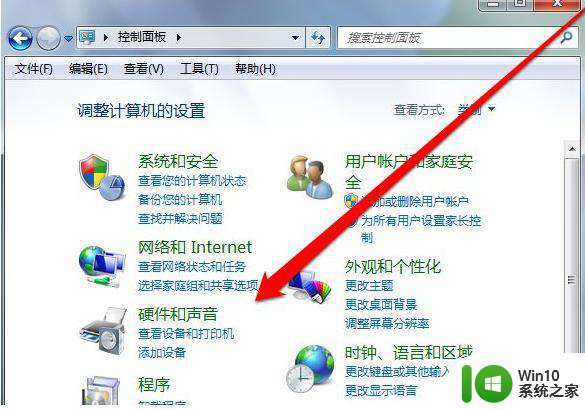
2、在控制面板中,点击硬件声音,选择设备管理器。
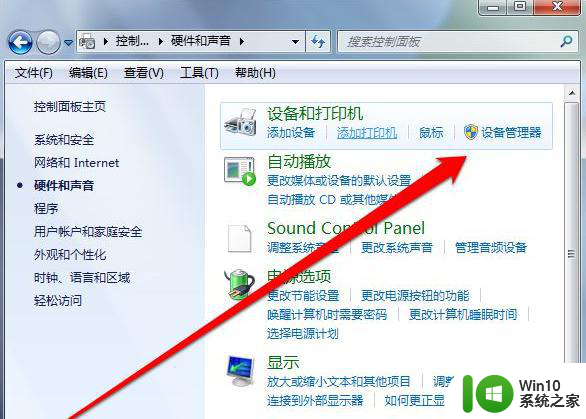
3、进入到设备管理器的页面,找到USB控制选项。
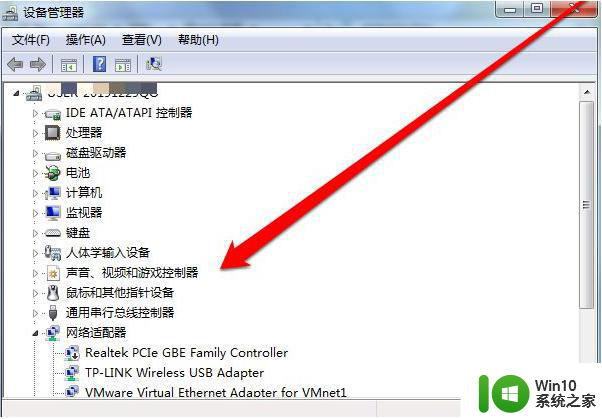
4、点击usb选项后,找到显示感叹号和问号的usb驱动。
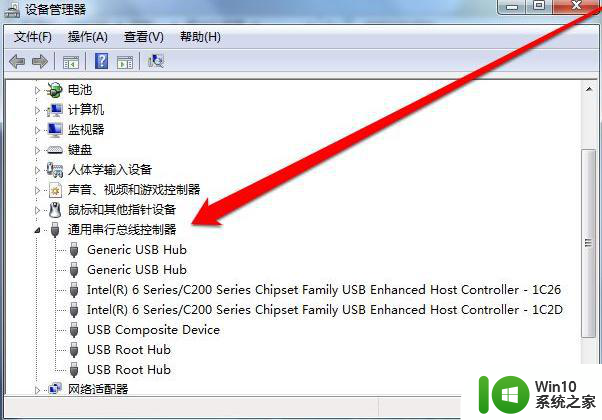
5、然后鼠标右键点击更新驱动。
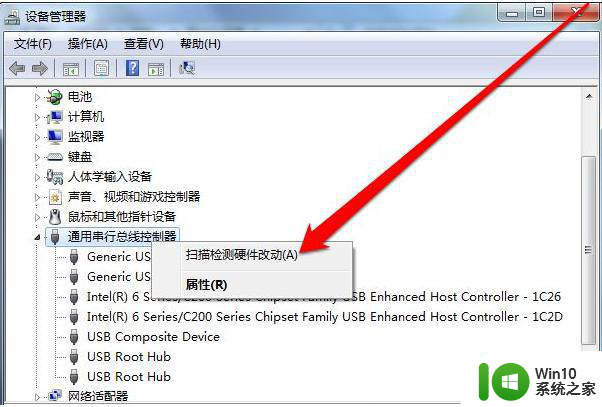
6、如果计算机已经联网,我们可以在线更新驱动。
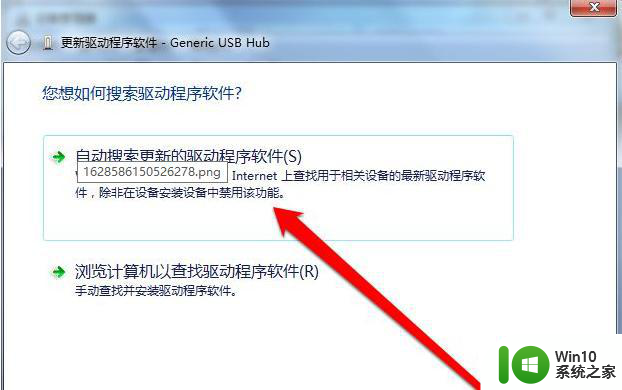
以上就是win7电脑没有usb驱动的解决方法的全部内容,如果有遇到这种情况,那么你就可以根据小编的操作来进行解决,非常的简单快速,一步到位。
win7电脑没有usb驱动的解决方法 win7电脑USB驱动缺失的原因相关教程
- 电脑装win7显示无法创建可引导usb驱动器解决方法 电脑装win7无法创建可引导usb驱动器怎么办
- win7系统卸载USB驱动的方法 win7系统怎么卸载USB驱动
- win7修复usb接口的方法 win7电脑usb接口失效怎么解决
- Win7系统电脑没有插U盘却显示usb图标解决方法 Win7系统电脑usb图标显示但无法识别U盘问题解决方法
- win7的usb驱动程序如何卸载 怎样在win7系统中彻底删除usb驱动程序
- win7硬盘驱动器不见的解决方法 win7电脑硬盘驱动丢失怎么恢复
- win7电脑bluetooth外围设备找不到驱动程序的修复方法 win7电脑蓝牙外设驱动丢失怎么办
- win7电脑怎么卸载网卡驱动 win7卸载网卡驱动方法
- win7卸载驱动的方法 win7无法卸载驱动程序的解决方案
- win7电脑扬声器无声怎么办 win7电脑扬声器驱动缺失怎么解决
- win7通用串行总线控制器找不到驱动程序怎么办 win7 USB控制器驱动丢失怎么办
- win7网卡驱动丢失后如何恢复 找回丢失的win7网卡驱动方法
- window7电脑开机stop:c000021a{fata systemerror}蓝屏修复方法 Windows7电脑开机蓝屏stop c000021a错误修复方法
- win7访问共享文件夹记不住凭据如何解决 Windows 7 记住网络共享文件夹凭据设置方法
- win7重启提示Press Ctrl+Alt+Del to restart怎么办 Win7重启提示按下Ctrl Alt Del无法进入系统怎么办
- 笔记本win7无线适配器或访问点有问题解决方法 笔记本win7无线适配器无法连接网络解决方法
win7系统教程推荐
- 1 win7访问共享文件夹记不住凭据如何解决 Windows 7 记住网络共享文件夹凭据设置方法
- 2 笔记本win7无线适配器或访问点有问题解决方法 笔记本win7无线适配器无法连接网络解决方法
- 3 win7系统怎么取消开机密码?win7开机密码怎么取消 win7系统如何取消开机密码
- 4 win7 32位系统快速清理开始菜单中的程序使用记录的方法 如何清理win7 32位系统开始菜单中的程序使用记录
- 5 win7自动修复无法修复你的电脑的具体处理方法 win7自动修复无法修复的原因和解决方法
- 6 电脑显示屏不亮但是主机已开机win7如何修复 电脑显示屏黑屏但主机已开机怎么办win7
- 7 win7系统新建卷提示无法在此分配空间中创建新建卷如何修复 win7系统新建卷无法分配空间如何解决
- 8 一个意外的错误使你无法复制该文件win7的解决方案 win7文件复制失败怎么办
- 9 win7系统连接蓝牙耳机没声音怎么修复 win7系统连接蓝牙耳机无声音问题解决方法
- 10 win7系统键盘wasd和方向键调换了怎么办 win7系统键盘wasd和方向键调换后无法恢复
win7系统推荐
- 1 风林火山ghost win7 64位标准精简版v2023.12
- 2 电脑公司ghost win7 64位纯净免激活版v2023.12
- 3 电脑公司ghost win7 sp1 32位中文旗舰版下载v2023.12
- 4 电脑公司ghost windows7 sp1 64位官方专业版下载v2023.12
- 5 电脑公司win7免激活旗舰版64位v2023.12
- 6 系统之家ghost win7 32位稳定精简版v2023.12
- 7 技术员联盟ghost win7 sp1 64位纯净专业版v2023.12
- 8 绿茶ghost win7 64位快速完整版v2023.12
- 9 番茄花园ghost win7 sp1 32位旗舰装机版v2023.12
- 10 萝卜家园ghost win7 64位精简最终版v2023.12